
dTVの今日のメンテナンス時間はいつまで?今の情報はこちら
過去の更新状況をチェックしてみると、dTVでは月1回ほどのペースで6~7時間ほどの定期メンテナンスが行われています。また、トラブルから復旧するためのメンテナンスもたびたび行われています。
dTVの定期メンテナンスの時間は、あらかじめ公式Twitterで公開されています。また、緊急の場合も公式Twitterの速報性が高い傾向にあります。
ただし、緊急メンテナンスは終了時間が告知されるわけではないので、復旧が完了するまで待つしかありません。
dTVの公式Twitterはこちらからご覧ください。
\VOD利用で、2,000円分のポイントゲット!/
dTVで通信エラーが発生したときの対処法
dTVの利用中に通信エラーが発生した場合、適切な対処法を試すことで不具合を解消できるケースがあります。dTVで通信エラーに遭遇した際に実践したい対処法を順番にチェックしていきましょう。
通信状態を確認する
通信状態が悪いことがdTVの通信エラーの原因となっている可能性が考えられます。dTVでは平均2Mbps以上の通信環境を推奨しているため、測定サイトの「FAST」で速度を確かめてみると良いでしょう。
<推奨環境>
無線LAN:IEEE802.11n推奨(2.4GHzのみ)
平均2Mbps程度の通信速度が必要(HD画質の動画を視聴する場合は、実効速度4Mbps程度の通信速度が必要)
通信速度が基準未満の場合、以下のような原因が考えられます。
- モデムやルーターのケーブルが外れている
- Wi-Fiがオフになっている
- 接続先を間違えている
- モデムやルーターが故障している
- プロバイダで障害が起きている
上記に当てはまるものが1つでもある場合は、「【初心者向け】ネットがつながらないときに確認すべき7項目」をご覧ください。
同時視聴数を確認する
dTVでは同時視聴できる端末の数は、1アカウントにつき1つまでに制限されています。端末を複数登録することに問題はありませんが、同時に視聴することはできません。通信エラーが起きた際は、複数の端末から視聴しようとしていないか確かめましょう。
視聴制限がないか確認する
dTVの動画コンテンツの中には、会員ランクにより視聴できないタイトルがあります。また、iPhoneやiPad、PCやdTV対応テレビなど、使用するデバイスやOSによっても視聴できないタイトルがあります。
視聴制限のあるタイトルについて知りたい方は「一部視聴できない作品」をご覧ください。
デバイス(機器)の状態を確認する
デバイスが原因でdTVの通信エラーが発生する場合もあります。エラーの原因はデバイスによりさまざまです。dTVでエラーが出たときに確かめておきたい項目をデバイスごとにチェックしていきましょう。
スマホ・タブレットの場合
スマホ・タブレットを使用している場合、OSが推奨されているバージョンであるかを確認してください。推奨されたバージョンであっても利用できない機種はありますが、基本的には条件を満たしていれば問題ありません。
OSが推奨されたバージョンの条件を満たしている場合は、設定などから端末のストレージ容量に空きがあるかチェックしましょう。端末の空き容量が不十分だと、dTVの動作に悪影響を与える可能性が出てきます。
dTVのOSの推奨環境を知りたい方は「スマートフォン/タブレットで見る」をご覧ください。
パソコンの場合
パソコンから視聴する場合、使用するインターネットブラウザが推奨のソフト・バージョンであることを確かめましょう。
ブラウザのソフト・バージョンに問題がなければ、キャッシュの削除やセキュリティ関連のソフトの無効化を試してみてください。
dTVのブラウザの推奨環境を知りたい方は「パソコンで見る」をご覧ください。
テレビの場合
dTVをテレビの画面上で視聴する場合、エラーを引き起こす原因は使用している端末ごとに異なります。エラーを解決する方法もそれぞれ異なるため、下記の表で端末ごとの対処法をチェックしてみてください。
| 端末 | 対処法 |
|---|---|
| Android TV | dTV公式サイト「dTV対応テレビで再生できない場合は?」を確認 |
| Apple TV | dTV公式サイト「dTVアプリを起動しても画面が真っ黒のままで動作しない場合は?」を確認 |
| スマートテレビ | dTV対応のテレビかこちらから確認 |
| ドコモテレビターミナル | ・ドコモテレビターミナル本体の電源を抜き再起動する ・WiFiルーターを再起動する |
| dTVターミナル | ・dTVターミナル本体の電源を抜き再起動する ・WiFiルーターを再起動する |
| クロームキャスト | dTV公式サイト「Chromecastのキャストアイコンが表示されない場合は?」を確認 |
\VOD利用で、2,000円分のポイントゲット!/
dTVのエラーコードの意味と対処法
dTVでエラーが起きた際、アルファベットと数字を組み合わせたエラーコードが画面に表示される場合があります。dTVで表示される可能性のあるエラーコードの意味とそのエラーへの対処法をチェックしていきましょう。
E0005
E0005エラーコードが出た場合、dTVを利用するために有効になっているブラウザが存在しないことを意味します。対処法は、インターネットブラウザの設定を変更してcookieやJavaScriptを有効化することです。
cookieを有効にする方法は「初心者でもわかる『cookie(クッキー)』講座 危険性やスマホでの設定方法もズバリ解説」をご覧ください。
JavaScriptを有効にする方法は「JavaScriptを有効にする設定方法(Chrome)」をご覧ください。
E0108
E0108エラーコードが出た場合、動画を再生できない原因は使用端末にあります。端末が最新バージョンにアップデートされているか、メモリに十分な空き容量があるかを確かめてみましょう。
また、端末の時刻が正しく設定されているかもチェックしておきたい項目です。いずれかに問題がある場合、エラーの原因になっている可能性が考えられます。
dTVのデバイスの推奨環境を知りたい方は「対応しているデバイスは?」をご覧ください。
E1107、E1109
この2つのエラーコードは、どちらもdTVのライセンス認証に失敗した場合に表示されます。時間設定に誤りがあることが問題なので、デバイスの設定から日付と時刻の自動設定をオンにすることで対処可能です。
E1115、E1116、E1117
これらのエラーコードが出た際は、ダウンロードもしくはストリーミング再生が正常に行われていない可能性が考えられます。再ダウンロードしてから動画を再生したり、もう一度ストリーミング再生をやり直すことが対処法となります。
E0114、E0115、E1800、E1801、 E1802
これらのエラーコードが出た場合、複数のデバイスで同時に動画を視聴している可能性が考えられます。他のデバイスで動画を再生していないか確かめましょう。
dTVでは1アカウントで複数端末からの同時視聴はできません。同時視聴に心当たりがない場合、接続デバイスが表示される設定に変更してみてください。変更手順は以下の通りです。
- メニューから「その他」を選択する
- 「設定」を選択する
- 「プレイヤー状態をサーバーに送信する」を選択する
- 「はい」を選択する
1.メニューから「その他」を選択する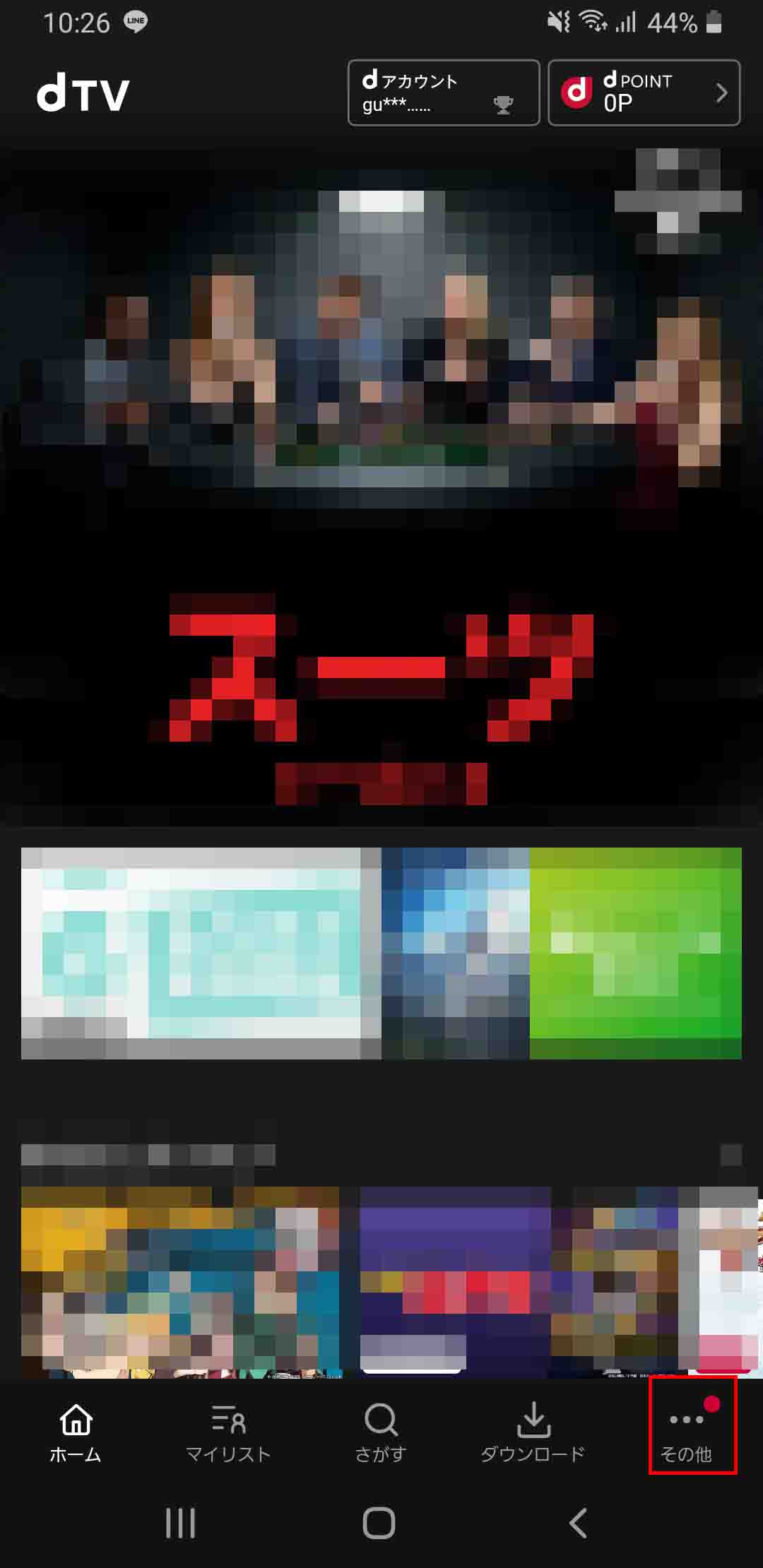
出典:https://pc.video.dmkt-sp.jp/
2.「設定」を選択する
出典:https://pc.video.dmkt-sp.jp/
3.「プレイヤー状態をサーバーに送信する」を選択する
出典:https://pc.video.dmkt-sp.jp/
4.「はい」を選択する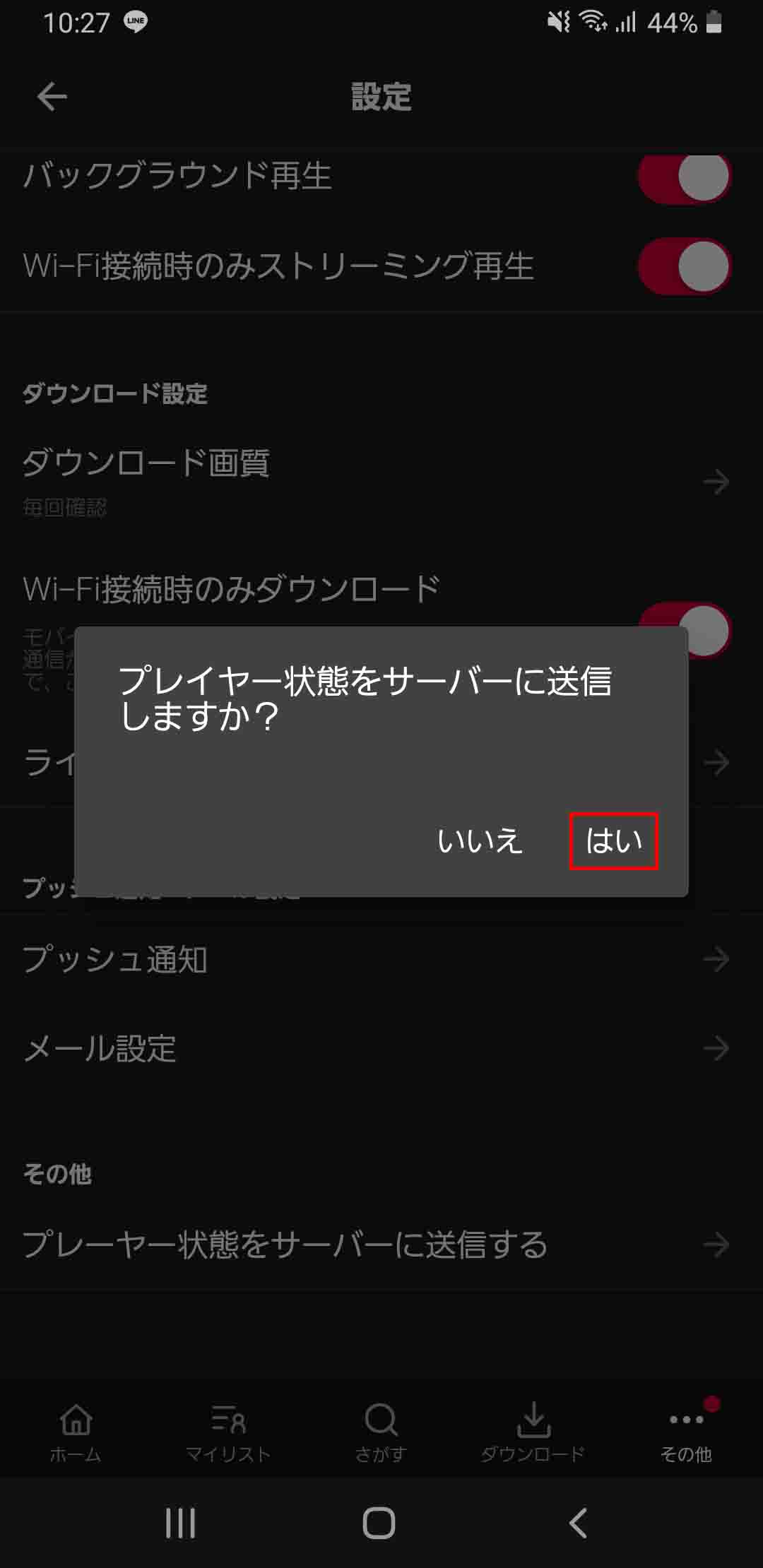
出典:https://pc.video.dmkt-sp.jp/
\VOD利用で、2,000円分のポイントゲット!/
それでもdTVの通信エラーが改善しない場合は?
これまで紹介してきた対処法を試してみてもエラーが出る状況に改善が見られない場合、dTVに問い合わせましょう。dTVの公式サイトでは電話かSMSによる問い合わせが可能です。
SMSで問い合わせたい場合、先にdアカウントでログインしなければなりません。あらかじめログインに必要な情報を用意しておきましょう。
一般電話から:0120-800-000
受付時間:午前9時~午後8時(年中無休)
SMSでお問い合わせしたい方は、dアカウントにログイン後に「dTVよくある質問・お問い合わせお問い合わせ」にアクセスしてください。
dTVの詳しい口コミ評判について知りたい方は、「dTVチャンネルの口コミ評判はどう?メリットやデメリットを徹底解説!」をご覧ください。
\VOD利用で、2,000円分のポイントゲット!/


